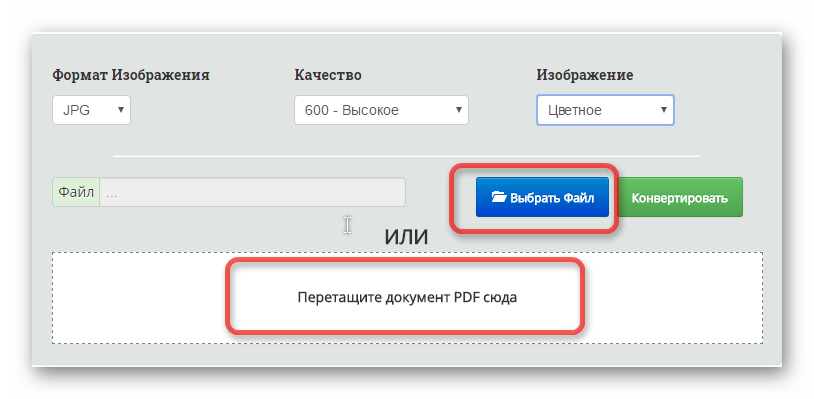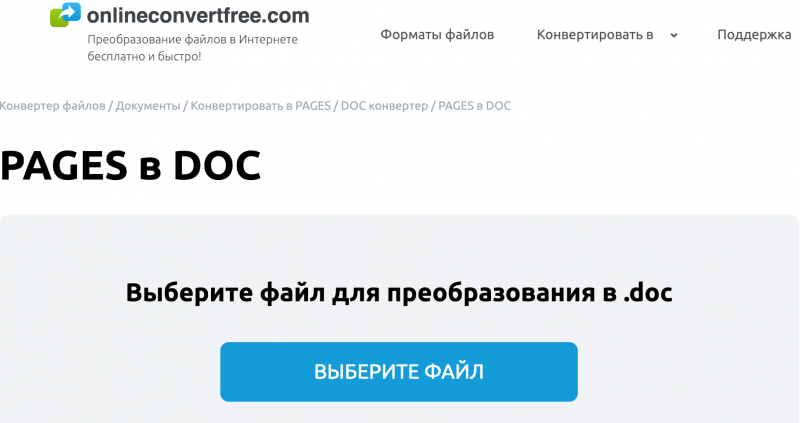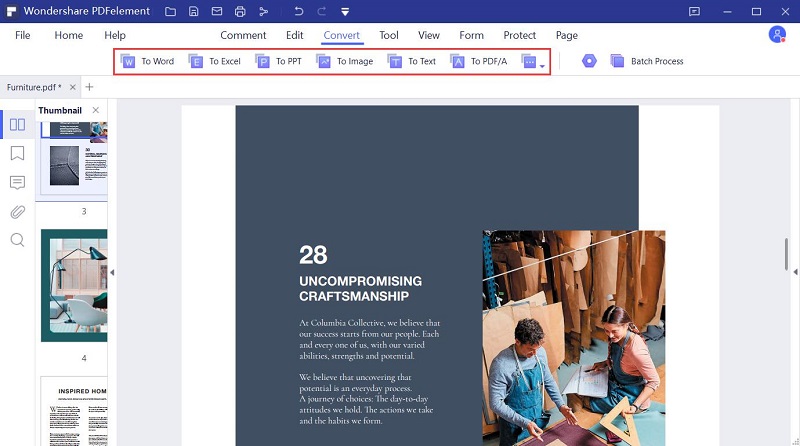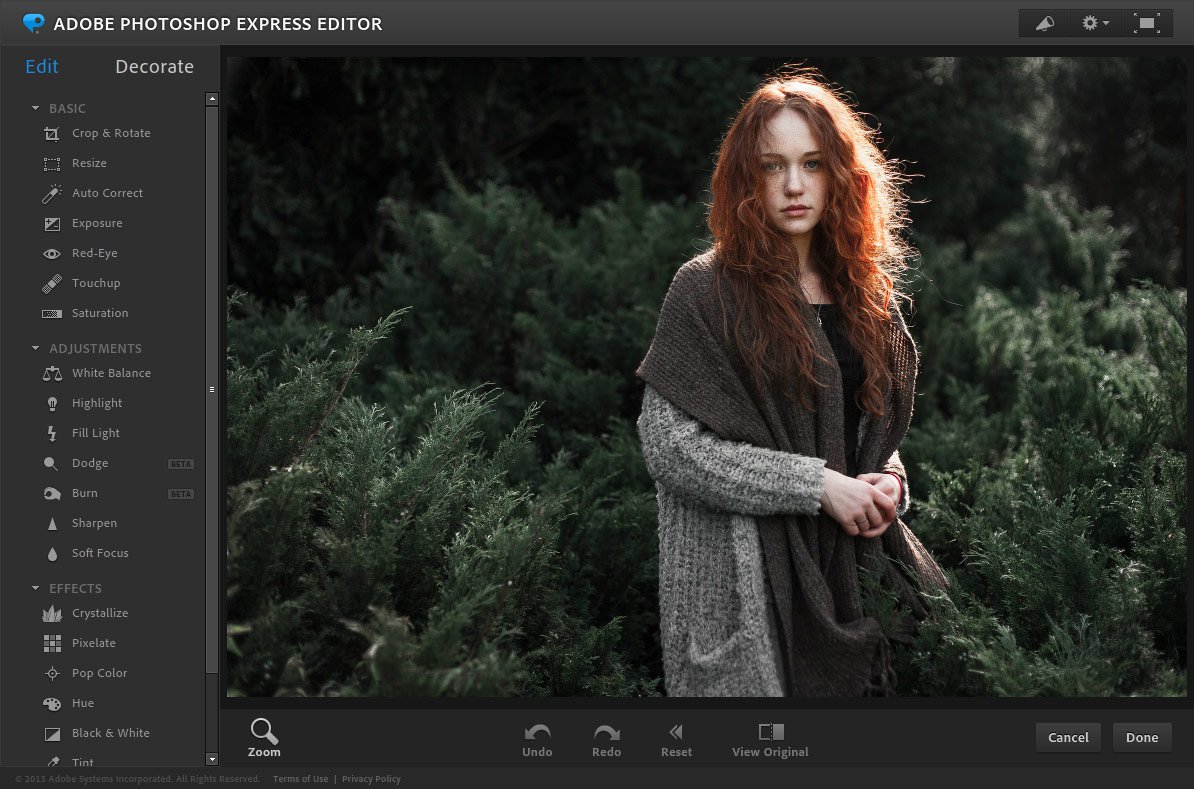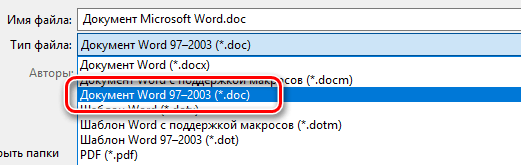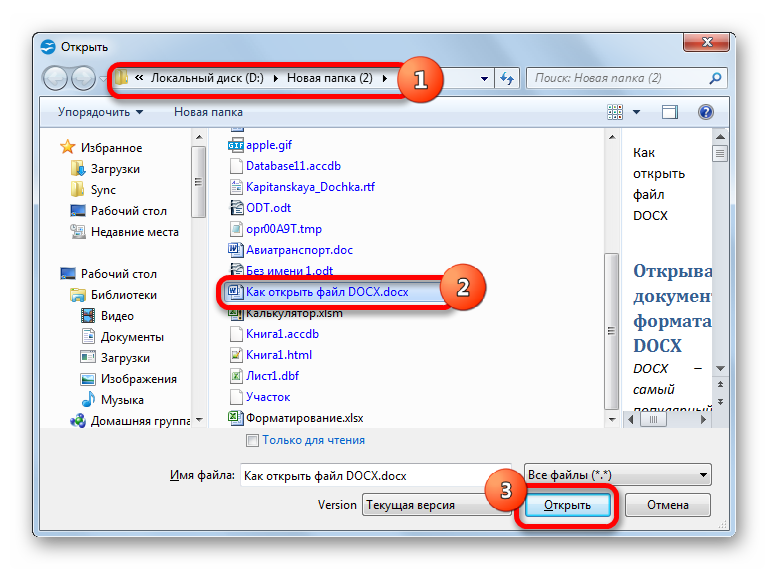5 free odt to doc, docx converter software, convert odt to word
Содержание:
- Как конвертировать ODT в Word
- ODT Расширение файла — Что такое файл ODT и как его открыть?
- Pandoc
- Онлайн-преобразование ODT-файла в DOC
- Soft4Boost Document Converter
- Программы для открытия ODT файлов на компьютере
- Онлайн
- Как открыть формат odt онлайн?
- Вариант 3. Google Docs: редактирование odt на Android или десктопе
- Doxillion Document Converter
- Открытие файлов ODT
- Как отрыть файл .odt онлайн
Как конвертировать ODT в Word
Существует несколько вариантов проведения конвертации файла ODT в поддерживаемые форматы Word. В первую очередь вы можете просто пересохранить документ через сам Word в нужный формат. Текстовый редактор от Майкрософт поддерживает работу с ODT.
Также можно конвертировать ODT-файл в Word при помощи сторонних конвертеров. Мы рекомендуем использовать онлайн-решения, так как они не требуют установки на компьютер, плюс, работают более корректно.
Давайте подробно рассмотрим каждый из вариантов.
Вариант 1: Конвертация через Word
В новых версиях Word доступа поддержка ODT-файлов по умолчанию, однако в старых версиях ее может не быть, поэтому для начала мы установим специальный плагин. Это позволит точно быть уверенным, что программа корректно откроет ODT и правильно конвертирует его в один из поддерживаемых форматов. Мы будем использовать плагин ODF Translator Add-in for Office:
- Перейдите на официальную страницу разработчика плагина и скачайте его установочный файл на компьютер.
- Запустите загруженный установочный файл. В окошке с приветствием нажмите кнопку “Install” для запуска процесса установки.
В следующих окнах просто жмите “Next”, не забыв установить отметку на “I accept the terms…”, чтобы подтвердить, что вы ознакомились и согласны с лицензией.
Выберите, для кого устанавливаете расширение. Можно оставить значение по умолчанию и нажать “Next” для запуска процесса установки.
Установите галочки напротив тех форматов, которые вы хотите, чтобы точно поддерживались в Word. В нашем случае нужно найти и отметить ODT.
На завершающем этапе вам нужно нажать кнопку “Install” для подтверждения установки плагина. Ожидайте завершения процедуры установки.
Теперь можно непосредственно провести конвертацию:
- Откройте файл ODT. По умолчанию он как раз откроется в Word, если у вас не установлено других программ для открытия ODT. Если он открывается не в Word, кликните по документу правой кнопкой мыши и выберите вариант из контекстного меню “Открыть с помощью”, а затем выберите среди доступных программ Word.
- Когда файл откроется в программе Word нажмите в верхнем меню по кнопке “Файл”.
В левом меню выберите пункт “Сохранить как”.
Измените имя для документа, если это необходимо.
В поле под именем укажите расширение для сохраняемого файла. В нашем случае нужно выбрать DOCX или DOC. Нажмите “Сохранить”.
Откроется окно сохранения файла. Там нужно указать директорию, в которую будет помещен сохраняемый элемент. Подтвердите сохранение, нажав специальную кнопку в нижней части окна.
Вариант 2: Онлайн-конвертер
Так как в конвертации ODT-файлов в Word нет ничего сложного, то с данной задачей без проблем справляются и онлайн-сервисы, предназначенные для конвертации. Для примера мы рассмотрим процесс работы с известным сервисом Convertio. Он поддерживает все основные форматы файлов, в том числе ODT и DOCX.
- Перейдите на главную страницу Convertio. Для начала вам будет предложено загрузить исходный файл. Чтобы это сделать воспользуйтесь кнопкой выбора файла с компьютера или иконкой одного из поддерживаемых облачных хранилищ, если нужный файл находится в облаке. Мы для примера будем загружать файл с компьютера.
Откроется окошко выбора файлов для загрузки. В нем перейдите в папку, где хранится нужный вам файл, а затем выберите его и нажмите кнопку “Открыть”.
Выбранный файл отобразится в интерфейсе Convertio. Там, в поле “В” укажите формат, в который собираетесь его преобразовать. Выбирайте “Документ”, а затем DOC или DOCX (особой разницы нет).
Жмите кнопку “Конвертировать”. Запустится процесс преобразования файла, который займет не больше нескольких секунд. За ходом процесса можно следить по специальному идентификатору, расположенному напротив названия файла.
По завершении станет доступна кнопка “Скачать”. Воспользуйтесь ею, чтобы загрузить готовый результат. Обратите внимание, что вы можете сохранить его в облачных хранилищах — Google Drive или Dropbox.
Рассмотренный онлайн-сервис является самым популярным решением для конвертации файлов разных форматов. Однако, возможно, вам будет удобнее использовать какой-нибудь другой сервис с похожим функционалом. Конвертацию ODT в документ Word также поддерживают: ConvertFileOnline и Zamzar. Оба сервиса бесплатные.
Мы рассмотрели основные методы перевода документа ODT в документ Word. Выбирайте тот, который будет наиболее удобен для вас.
ODT Расширение файла — Что такое файл ODT и как его открыть?
Что такое файл ODT?
ODT-файл — это текстовый документ, созданный различными текстовыми процессорами, такими как программа Writer, входящая в состав Apache OpenOffice и LibreOffice. Он содержит различные элементы, такие как текст, изображения, нарисованные объекты и стили. Файлы ODT форматируются с использованием стандарта OASIS OpenDocument на основе XML.
Дополнительная информация
открыт в Apache OpenOffice Writer 4.1,3
обычно создаются и открываются текстовым процессором Writer, который является одной из нескольких программ, доступных в пакетах OpenOffice и LibreOffice. Она похожа на программу Word, доступную в пакете Microsoft Office. ODT-файл — это основной файл, используемый Writer для сохранения документов так же, как Word сохраняет документы в файле .DOCX.
Текстовые файлы OpenDocument можно открывать и редактировать с помощью любой программы, совместимой с OpenOffice, включая NeoOffice (Mac), AbiWord (Mac и Windows) и KWord (Unix).Их также можно импортировать в Google Docs, текстовый веб-редактор Google, входящий в состав Google Drive. Файлы ODT также можно открывать в Microsoft Word и сохранять как файлы DOCX.
ПРИМЕЧАНИЕ. Apache OpenOffice ранее назывался OpenOffice.org.
Программы, открывающие файлы ODT
Обновлено 25.04.2019
Ассоциация файлов .ODT 2
ODT-файл — это файл темы, используемый Origin, приложением для анализа и построения графиков данных, используемым различными учеными и инженерами.Он содержит настройки в формате XML, которые настраивают внешний вид одного или нескольких диалоговых окон, которые появляются в Origin.
Дополнительная информация
ODT не предназначены для открытия пользователем. Вместо этого в файле хранятся настройки, на которые ссылается Origin для создания внешнего вида диалоговых окон в программе.
ПРИМЕЧАНИЕ. Файлы ODT обычно находятся в папке «Dialog» установки C: \ Program Files \ OriginLab \ Origin \ Themes.
Программы, открывающие файлы ODT
Обновлено 14.03.2019
Ассоциация файлов .ODT 3
ODT-файл содержит данные в текстовом формате ASCII и создается OOMMF (объектно-ориентированная микромагнитная структура), который является проектом, разработанным Национальным институтом стандартов и технологий (NIST). Он содержит комментарии и микромагнитные данные, организованные в таблицы, где каждая строка, не относящаяся к данным, начинается с #.
Дополнительная информация
Файлы ODT можно открывать в OOMMF, который отображает данные в таблицах.Вы также можете использовать текстовый редактор, чтобы открыть и отредактировать файл, поскольку он сохраняется в виде обычного текста.
Программы, открывающие файлы ODT
Обновлено 02.05.2019
Pandoc
Pandoc is a command line universal document converter software for Windows. It supports tons of documents to convert from one format to another, including OpenDocuments. Using this software, you can easily convert ODT file to DOC or DOCX from command line. There is a very simple command that you have to execute from Windows Command prompt to achieve that.
Download the setup file of Pandoc from above link and then install it. After installing you can ensure it by simply running the “pandoc” command.
So open the folder where you have your ODT file that you want to convert to DOC or DOCX. After that, open a command window there using Shift+right-click option. Next, run the command with the following syntax:
After running the above command, a file will be created with the same name that you have given in the command. The software is very intelligent to detect that in which format you want to convert the input ODT file and it does that pretty easily.
In the above command, if you want to convert an ODT file to DOCX, then you can change the output file format to .docx and run the command. Additionally, if you have multiple ODT files that you want to convert to Word compatible files, then you can make a batch file to do that.
Final Words
These are some very good ODT to DOC converter software for Windows that I have found. And not only DOC, all of these software were able to convert an ODT file to DOCX as well. And I really like that most of these software support batch processing. Personally, I like Soft4Boost Document Convertrer, Doxillion Document Converter to be the best software in this list. And if you like command prompt tools, then you can use Pandoc to do the same.
Онлайн-преобразование ODT-файла в DOC
Что же делать пользователю, которому привычнее и удобнее работать с файлами не в ODT, а в DOC, с его возможностями и различными особенностями? На помощь придёт конвертирование с помощью онлайн-сервисов. В данной статье мы рассмотрим четыре различных сайта для преобразования документов с расширением ODT.
Способ 1: OnlineConvert
Самый простой в своей нагруженности и возможностях сайт с минималистичным интерфейсом и быстрой работой серверов для преобразования файлов. Он позволяет производить конвертацию почти из любых форматов в DOC, что делает его лидером среди подобных сервисов.
Для того, чтобы преобразовать ODT файл в расширение DOC, сделайте следующие шаги:
- Для начала следует загрузить документ на сайт с помощью кнопки «Выберите файл», кликнув по ней левой кнопкой мыши и найдя его на компьютере, или же вставить на него ссылку в форму ниже.
Дополнительные настройки нужны лишь для того, если файл состоит из изображений. Они помогают распознать и преобразовать их в текст для последующей редакции.
После всех действий необходимо нажать на кнопку «Преобразовать файл» для перехода к формату DOC.
Когда конвертация документа завершится, его скачивание начнётся автоматически. Если же этого не произошло, необходимо нажать на ссылку, предоставляемую сайтом.
Способ 2: Convertio
Сайт полностью ориентирован на конвертацию всего и вся, что можно понять из его названия. Онлайн-сервис также не обладает какими-либо надстройками и дополнительными возможностями для преобразования, но зато делает всё очень быстро и не заставляет пользователя долго ждать.
Для конвертации документа выполните следующее:
- Чтобы начать работу с файлом, загрузите его на сервера онлайн-сервиса с помощью кнопки «С компьютера» или же воспользовавшись любым из представленных способов(Google Drive, Dropbox и URL-ссылка).
Для конвертации файла, после его загрузки, необходимо выбрать формат исходного документа в выпадающем меню, нажав на него левой кнопкой мыши. Те же самые действия следует проделать и с расширением, которое он будет иметь после преобразования.
Чтобы начать конвертирование, следует нажать кнопку «Преобразовать» ниже основной панели.
После завершения операции нажмите на кнопку «Скачать», чтобы загрузить конвертированный файл на компьютер.
Способ 3: ConvertStandart
Данный онлайн-сервис имеет лишь один недостаток перед всеми остальными — очень вычурный и перегруженный интерфейс. Неприятный для глаза дизайн и преобладающие красные цвета очень сильно портят впечатление от внешнего вида сайта и немного мешают работе с ним.
Чтобы конвертировать документы на данном онлайн-сервисе, нужно выполнить вот эти простые действия:
- Нажмите на кнопку «Выберите файл».
Ниже можно выбрать формат для преобразования из довольно обширного списка возможных расширений.
После вышеуказанных действий необходимо нажать на кнопку «Convert». По окончании процедуры загрузка пойдёт автоматически. Пользователю необходимо будет только выбрать место на своём компьютере, куда сохранить файл.
Способ 4: Zamazar
Онлайн-сервис Zamazar также обладает одним единственным минусом, разрушающим всё удовольствие от работы с ним. Чтобы получить преобразованный файл, необходимо ввести адрес электронной почты, на который и придёт ссылка на скачивание. Это очень неудобно и занимает слишком много времени, но этот минус с лихвой перекрывается отличным качеством и скоростью работы.
Для преобразования документа в формат DOC необходимо совершить следующие действия:
Как можно увидеть, почти все онлайн-сервисы по конвертированию файлов имеют свои плюсы и минусы, удобны в использовании и имеют приятный интерфейс (за исключением некоторых). Но самое главное — это лишь то, что все сайты справляются с задачей для которой они созданы на отлично и помогают пользователю преобразовывать документы в удобный им формат.
Опишите, что у вас не получилось.
Наши специалисты постараются ответить максимально быстро.
Soft4Boost Document Converter
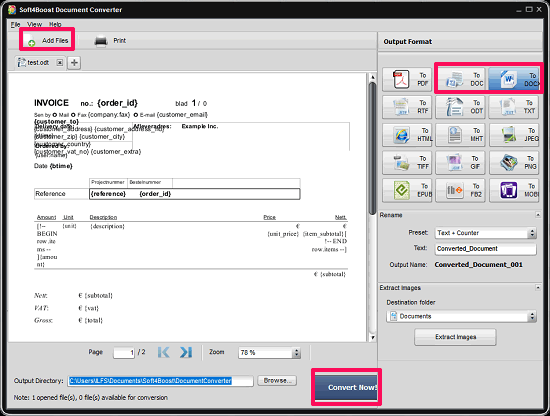
Soft4Boost Document Converter is a universal document converter software for Windows. Apart from ODT, you can easily convert EPUB, mHTML, HTML, TXT, RTF, PDF, MOBI, FB2, to one another easily. The software comes with a very polished interface that you can use to handle the ODT to DOC conversion process. The software supports batch processing, so you can convert multiple ODT files to DOC or DOCX. The software also comes with a viewer and you can view the ODT file that you want to convert. Additionally, you can opt for other options like extracting images from the ODT file or renaming it, etc.
When you run the software, you will see an Add files button at the top-left side of its interface. Use that button to import ODT file from a directory and it will appear in the viewer of the software. You can also import multiple ODT files if you want. After that, use the various document formats which are given at the top-right side of the software. Choose the DOC or DOCX option from there according to your need.
To start the conversion process, simply hit the Convert Now button. After conversion completes, you can see files in the output folder which by default is Documets/Soft4Boost Document Converter.
Программы для открытия ODT файлов на компьютере
Документы в формате ODT читаются несколькими программами, вот, чем можно их открыть:
- OpenOffice Writer.
- LibreOffice Writer.
- Universal Viewer.
- Windows Office.
- Microsoft Word.
Начнем с самого первого приложения – OpenOffice Writer:
- Скачайте его бесплатно с официального сайта: выберите версию для Windows и подходящую разрядность, установите дистрибутив.
- Запустите программу. Ее интерфейс очень похож на Word, поэтому разобраться легко. Нажмите «Файл» – «Открыть» и выберите нужный документ.
- Также можно кликнуть по документу – система сама распознает, как открыть файл, ведь программа уже в наличии.
LibreOffice Writer тоже может читать и редактировать ODT-файлы:
- Скачайте его с сайта разработчика и установите.
- Откройте окно программы и нажмите Open File.
- Выберите нужный документ.
В Universal Viewer нельзя редактировать текст, но можно его просмотреть. Для этого:
- Скачайте и установите программу.
- Откройте ее и нажмите File – Open.
К сожалению, форматирование полностью нарушится, исчезнут заголовки и выделенные области. Существует также программа Windows Office (не путайте со знаменитой Microsoft Office), разработанная относительно недавно, бесплатная и способная открыть почти любой текстовый формат. Чтобы воспользоваться ею, достаточно сделать несколько простых шагов:
- Скачать программу и установить.
- Нажать Ctrl+O.
- Выбрать файл.
В пакете будут еще аналоги Excel и PowerPoint – с ними также можно работать, как с привычными программами, интерфейс почти полностью повторяет дизайн предшественников. В Word, начиная с версии 2003 и выше, тоже можно открывать файлы в формате ODT, но это уже не так просто. Для начала придется скачать специальный плагин, либо установить пакеты обновлений «Виндовс», где вышли адаптационные компоненты, интегрирующие ODT-файлы в Word. Во втором случае достаточно зайти на сайт Microsoft, вбить в «Поиск»: SP2, скачать пакеты и инсталлировать их.
Чтобы установить плагин Sun ODF Plugin, нужно сделать следующее:
Теперь вы сможете открывать ODT-файлы через Word точно так же, как документы с расширениями .doc и .docx.
Онлайн
Работать с документами разных расширений удастся в режиме реального времени. Например, пользователи без особых проблем могут открыть файл DjVu или провести редактирование PDF-страниц. Для формата ODT можно использовать:
- Google Docs;
- Яндекс.Диск.
Некоторые сервисы даже позволяют конвертировать файлы, созданные в редакторе OpenOffice, в классический документ Ворд.
Google Docs
Использовать ресурсы Google Docs могут только владельцы аккаунта в почте Gmail. С помощью этого облачного сервиса удастся также открыть FB2 и многие другие форматы файлов. Чтобы работать с документами, имеющими расширение ODT, необходимо выполнить ряд последовательных действий:
Открываем Google Docs — docs.google.com и нажимаем на кнопку «Пустой файл».
Щелкаем на раздел «Файл» и в контекстном меню указываем опцию «Открыть».
Переходим в раздел «Загрузка» и нажимаем на кнопку «Выбрать файл на устройстве».
Выбираем нужный файл с расширением ODT и подтверждаем действие.
Пользователь облака от Google может не только просматривать нужный ему документ, но и редактировать его любым удобным способом.
Яндекс.Диск
Открыть документы, созданные в OpenOffice, Ворде и некоторых других редакторах, онлайн получится и с помощью Яндекс.Диска. Для этого необходимо:
Зайти в Яндекс.Почту и запустить раздел «Диск».
Нажать на кнопку «Загрузить».
Выбрать нужный файл с расширением ODT и открыть его.
Нажать на кнопку «Закрыть».
Дважды щелкнуть левой кнопкой мыши на загруженный файл.
Пользователь может отредактировать документ любым удобным ему способом. Облачные сервисы позволяют работать с разными типами файлов. Например, с их помощью можно быстро открыть DOC онлайн и внести в документ необходимые правки.
Как открыть формат odt онлайн?
Если же пользуетесь файлами представленного формата достаточно редко и не хотите скачивать и инсталлировать офисные пакеты, в интернете существует масса сервисов для просмотра и даже редактирования текстовых файлов формата odt онлайн. Рассмотрим самые популярные из них
Открытие файлов odt с помощью Google Docs
Сервис Google Docs является одним из самых ярых активистов использования облачных хранилищ данных, активистом и защитником использования открытого программного обеспечения и форматов файлов. Благодаря такой политике компания Google в некой мере является конкурентом Microsoft в сфере текстовых процессоров. Кроме просмотра и редактирования файлов формата odt, Google Docs предлагает бесплатно хранить их в облаке и преобразовать в любой другой текстовый формат. Для открытия свободно распространяемого текстового файла в Google Docs выполняем следующие действия.
- Переходим на сайт https://docs.google.com и авторизируемся, используя данные вашего аккаунта в системе.
- Далее выбираем пункт «Документы» из выпадающего меню (подводим курсор мыши до левого края окна, чтобы появилось меню, как в Windows 8).
- Жмем красно-желтую кнопку с плюсиком, расположенную в левом нижнем углу экрана.
Появится текстовый редактор от Google.
- В нем останавливаем свой взор на главное меню: жмем «Файл», затем выбираем «Открыть…» или используем универсальную комбинацию клавиш для открытия документов – «Ctrl + O».
- Жмем «Загрузка» и выбираем «Выберите файл для загрузки».
- В диалоговом окне указываем полный путь к нашему файлу формата open document text и кликаем по кнопке «Открыть» или жмем «Enter».
- Ожидаем несколько секунд, пока загрузится файл и станет доступным для просмотра.
Программа, открывающая odt файл — Application Factory
Еще одним популярным сервисом для просмотра odt-документов является Application Factory, позволяющий также конвертировать загруженный файл в документ формата txt, что подразумевает потерю его форматирования и структуры.
Для открытия файла выполняем следующие действия
- Переходим по адресу https://appfactory.ru/projects/odt2txt.
Если есть учетная запись – залогиниваемся.
- Жмем на кнопку «Выберете файл».
3. Указываем путь к файлу формата odt и жмем «Открыть».
4. После этого кликаем по кнопке «Upload» для загрузки документа на сервер (автоматической загрузки файла после его выбора не происходит).
Через несколько секунд документ будет загружен, и его содержимое отобразится в окне браузера.
Вариант 3. Google Docs: редактирование odt на Android или десктопе
Пожалуй, этот вариант мы используем на работе чаще других. Почему? Быстро, удобно, позволяет работать с odt на разных устройствах. Ну и все преимущества Google Docs вроде совместной работы. Получил важный документ от партнера – залил на Диск – открыл для коллег.
- Открываем Google Drive и перетаскиваем файл odt. Вы получите сообщение «Загрузка завершена»;
- Выбираем загруженный файл и открываем его двойным щелчком для просмотра;
- Если нужно отредактировать документ, вызываем контекстное меню и выбираем «Открыть с помощью» – «Google документы»;
- Допустим, после работы над файлом, вам нужно отправить его обратно партнеру. И сделать это нужно в прежнем формате odt. Тогда в Google Docs в меню «Файл» нажимаем «Скачать как» и выбираем формат «Open document».
Doxillion Document Converter
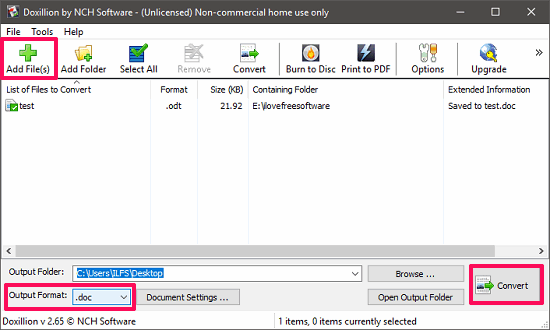
Doxillion Document Converter is another universal document converter which can convert documents like TXT, HTML, PDF, DOC, DOCX, RTF, and of course ODT. Using this software, you can easily convert ODT to DOC or DOCX. The software supports batch processing and you can convert multiple ODT files to DOC or DOCX in a few clicks. And you can even specify a whole folder of ODT files to convert to DOC.
The process of converting an ODT file to DOC or DOCX using Doxillion Document Converter is very easy. Use the Add files button to import ODT file or files on its interface. After that, specify the output format using the Output Format drop down. Specify DOC or DOCX from the drop down depending on what you want and finally hit the Convert button.
By default, the converted files are kept in the same folder as that of input files. But you can also specify a different output folder.
Открытие файлов ODT
Учитывая, что ODT является аналогом вордовских форматов, нетрудно догадаться, что с ним умеют работать, в первую очередь, текстовые процессоры. Кроме того, содержимое документов ODT можно просмотреть с помощью некоторых универсальных просмотрщиков.
Способ 1: OpenOffice Writer
Прежде всего, посмотрим, как запустить ODT в текстовом процессоре Writer, входящего в состав пакетного продукта OpenOffice. Для Writer указанный формат носит базовый характер, то есть, программа по умолчанию выполняет сохранение документов именно в нем.
- Запустите пакетный продукт OpenOffice. В стартовом окошке произведите щелчок по «Открыть…»или комбинированный клик Ctrl+O.
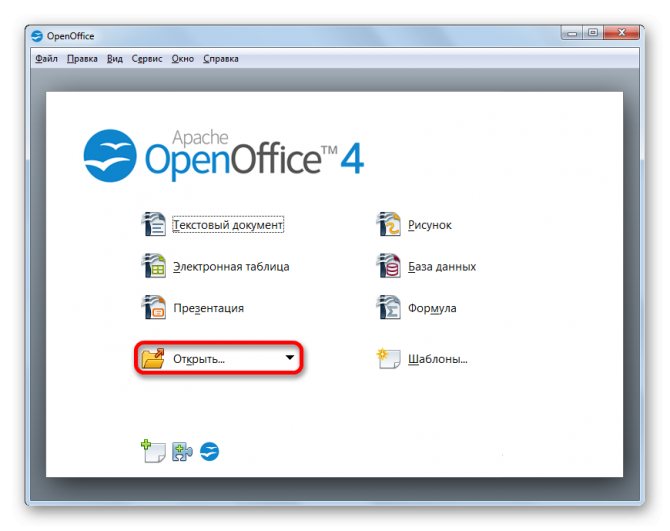
Если вы предпочитаете действовать через меню, то щелкните в нем пункт «Файл» и из развернувшегося списка выберите «Открыть…».
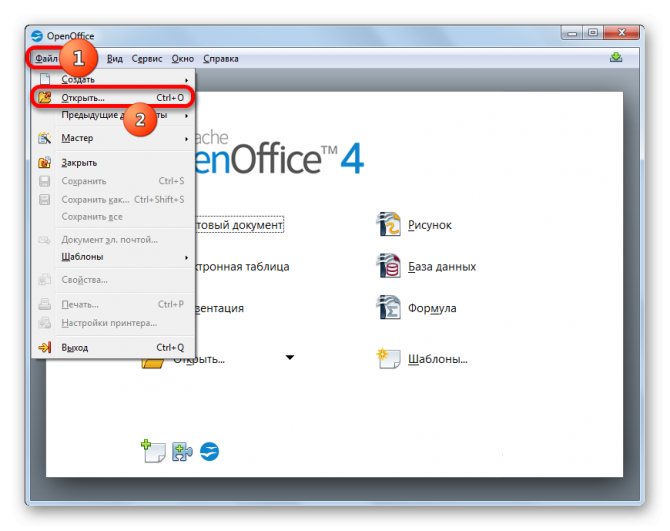
Применение любого из описанных действий приведет к активации инструмента «Открыть». Выполним в нем передвижение в ту директорию, где локализован целевой объект ODT. Отметьте имя и кликните «Открыть».
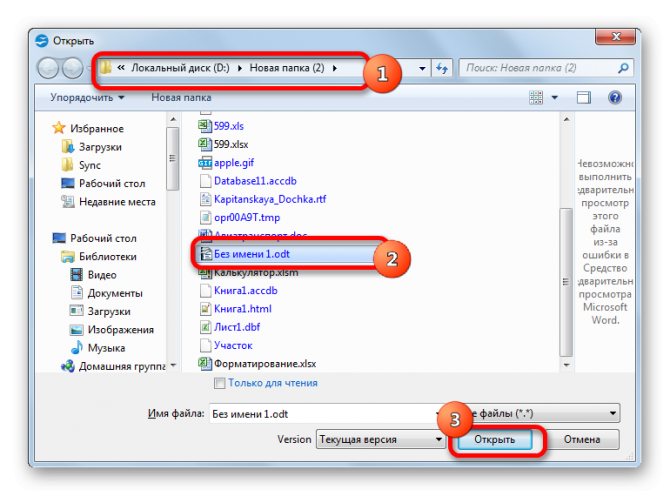
Документ отображен в окне Writer.
- Вслед за тем, как окно Writer откроется, щелкните по названию «Файл»в меню. Из развернувшегося перечня выберите «Открыть…».
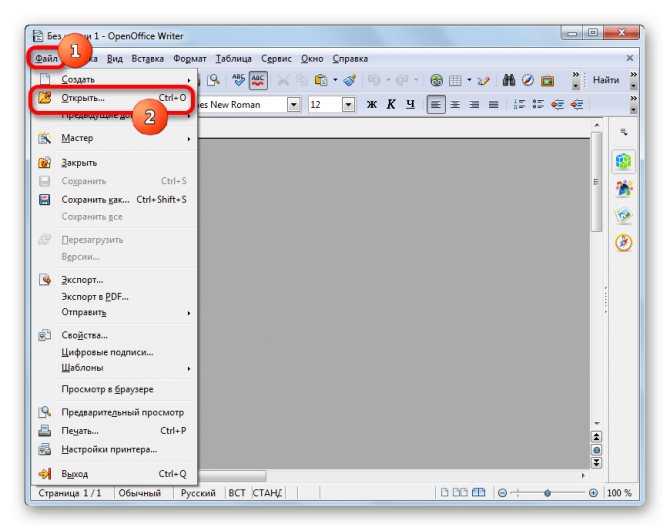
Альтернативные действия предполагают щелчок по значку «Открыть» в форме папки или использование комбинацим Ctrl+O.
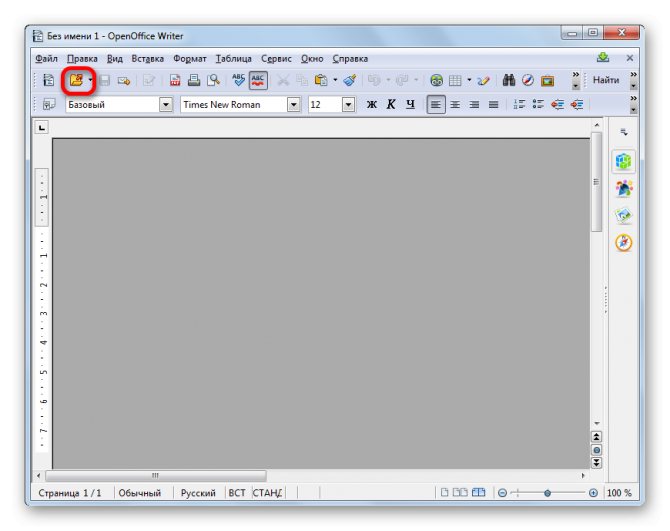
После этого будет запущено уже знакомое окно «Открыть», где нужно провести в точности такие же действия, как и описанные ранее.
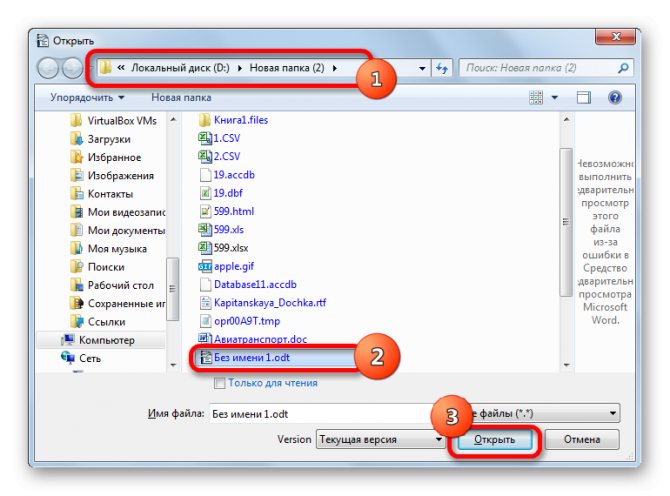
Способ 2: LibreOffice Writer
Еще одной свободной программой, для которой основной формат ODT, является приложение Writer из офисного пакета LibreOffice. Посмотрим, как с помощью данного приложения просмотреть документы указанного формата.
- После запуска стартового окна LibreOffice произведите щелчок по наименованию «Открыть файл».
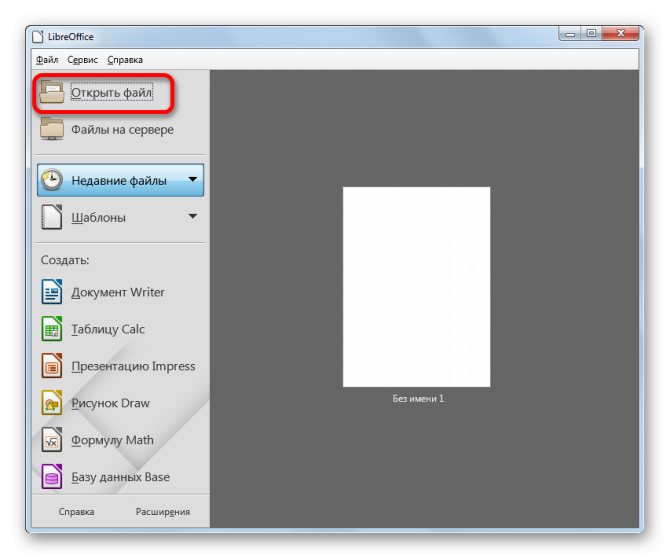
Указанное выше действие можно заменить, кликнув в меню по названию «Файл», а из выпавшего списка выбрав вариант «Открыть…».
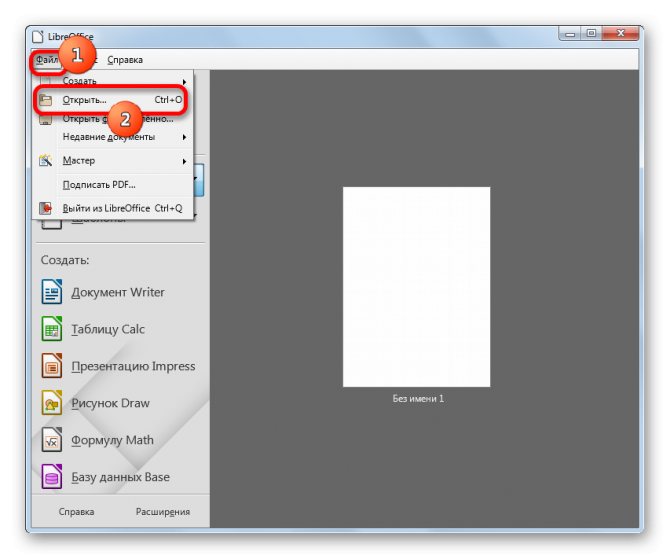
Желающие также могут применить сочетание Ctrl+O. Будет открыто окно запуска. В нем переместитесь в ту папку, где находится документ. Произведите его выделение и щелчок по «Открыть».
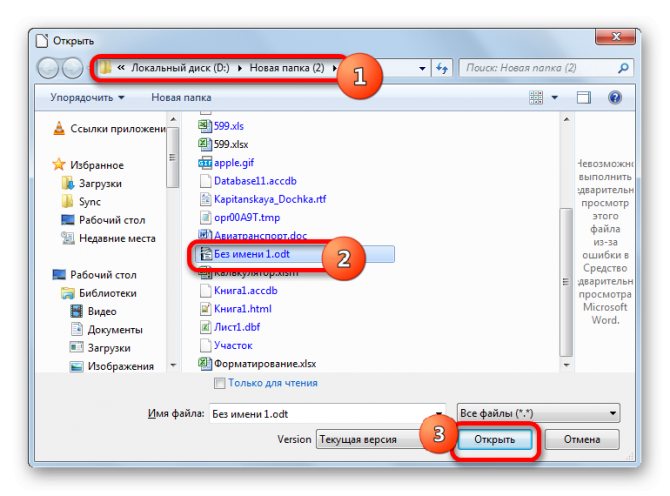
Файл формата ODT откроет в окне LibreOffice Writer.
Как отрыть файл .odt онлайн
Существуют также другие способы открытия файлов ODT. Речь идет прежде всего об онлайн-конвертерах текстовых форматов, с их помощью можно конвертировать файлы .odt в другие форматы, которые способны читать текстовые редакторы без специальных плагинов. Также с недавнего времени некоторые онлайн-приложений, в частности Google Docs, стали поддерживать и формат ODT, что дает пользователям возможность открывать, изменять и сохранять текстовые файлы, презентации и таблицы данного формата, в том числе и с расширением .odt, и работать с ними в режиме онлайн.
Первое заходите на сайт https://www.google.ru/intl/ru/docs/about/ и нажимаете Начать.
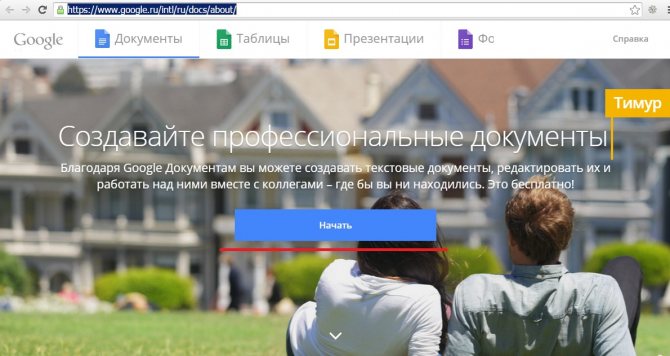
В появившемся окошке Документы с права ищем значек папки и кликаем на него.
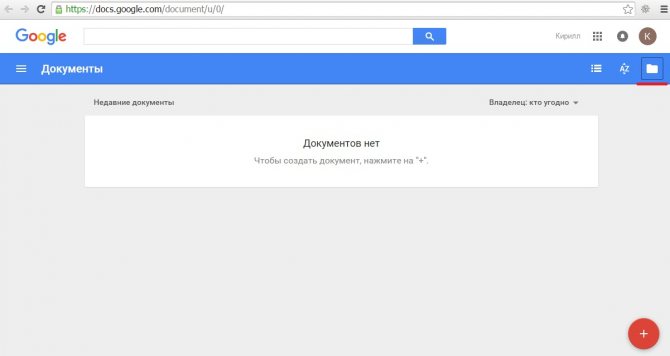
В окошке Открыть файл переходим на вкладку Загрузка и выбираем файл на компьютере и открываем его данный сервис без труда открывает файлы с расширение .odt и многие другие.
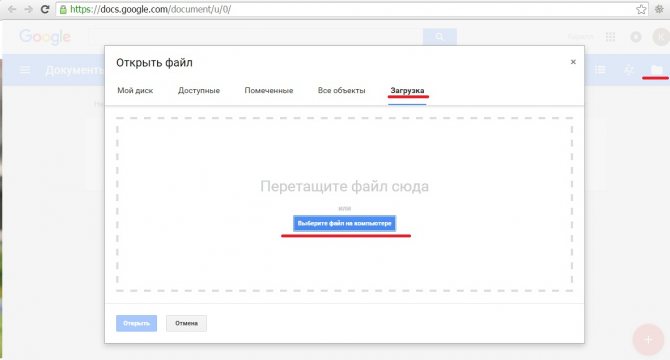
Надеюсь, я смог дать вам полезную информацию, отвечающую на вопрос, как открыть файлы с расширением .odt формата ODF, активно использующийся в пакетах LibreOffice, OpenOffice и некоторых других. Выше перечислены основные эффективные способы, позволяющие вам открыть данные файлы и получить желаемую информацию.